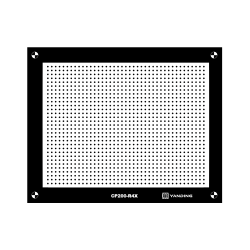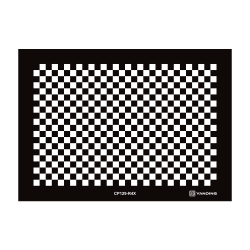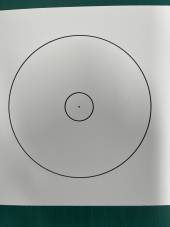RIQA-Camera畸变模块
畸变是光学系统(如镜头)因视场不同位置的放大率不一致,导致被摄物体的真实几何形状在成像中发生扭曲(如直线变曲线)的几何失真现象。该模块支持点图和棋盘格图卡的自动畸变分析。
畸变模块支持的测试图卡
DOT
操作步骤
(1) 打开软件,选择“畸变”模块中的“Dot”。
 (2) 点击“添加”导入需要分析的图片。
(2) 点击“添加”导入需要分析的图片。

 (3) 选中图片,点击“开始”进入下一步。
(3) 选中图片,点击“开始”进入下一步。
 (4) 查看分析结果。
(4) 查看分析结果。
 (5) 点击“生成报告”并填写文件名、选择文件存放目录以及文件格式,点击“导出”即可在此路径下查看所保存的报告。
(5) 点击“生成报告”并填写文件名、选择文件存放目录以及文件格式,点击“导出”即可在此路径下查看所保存的报告。

 结果解读
结果解读

| 指标 | 定义 |
| Rotation Angle(°) | 旋转角度 |
| Distortion SMIA(%) | SMIA 垂直方向畸变百分比 |
| Image Radius(pixel) | 对角线长度的一半 |
| Dot Number | 点的个数 |
| Max LCA(pixel) | 最大色差像素值 |
| Max LCA@0.7F(pixel) | 最大色差 70%的像素值 |
| Max LCA(%) | 最大色差像素值百分比 |
| Max LCA@0.7F(%) | 最大色差 70%的像素值百分比 |
| Optical Distortion(%) | 光学畸变百分比 |
(1) 光学和 SMIA TV 畸变曲线
 红色十字为实际测量的结果,蓝色曲线为使用最小二乘法拟合的最佳光学畸变的曲线。绿色曲线为为使用最小二乘法拟合的最佳 SMIA TV 畸变的曲线。若最大畸变百分比的值为正值,则图像为枕型畸变,若最大畸变百分比的值为负值,则图像为桶形畸变。
红色十字为实际测量的结果,蓝色曲线为使用最小二乘法拟合的最佳光学畸变的曲线。绿色曲线为为使用最小二乘法拟合的最佳 SMIA TV 畸变的曲线。若最大畸变百分比的值为正值,则图像为枕型畸变,若最大畸变百分比的值为负值,则图像为桶形畸变。
(2) 网格畸变效果图
 通过与理想状态下没有畸变的网格进行比较展示了光学畸变。叠加在图像上的是没有畸变的笛卡尔网格。绿色细线将畸变的点的中心与没有畸变的对应点中心连接起来。
通过与理想状态下没有畸变的网格进行比较展示了光学畸变。叠加在图像上的是没有畸变的笛卡尔网格。绿色细线将畸变的点的中心与没有畸变的对应点中心连接起来。
(3) 横向色差
 像差由三个指标概括,红色和绿色通道像素差、蓝色和绿色通道像素差、红色和蓝色通道像素差。显示了测量数据以及最佳拟合模型。根据 CPIQ,图中以像素和图像高度百分比进行表示。
像差由三个指标概括,红色和绿色通道像素差、蓝色和绿色通道像素差、红色和蓝色通道像素差。显示了测量数据以及最佳拟合模型。根据 CPIQ,图中以像素和图像高度百分比进行表示。
Checkerboard
操作步骤
(1) 打开软件,选择“畸变”模块中的“Checkerboard”。
 (2) 点击“添加”导入需要分析的图片。
(2) 点击“添加”导入需要分析的图片。

 (3) 选中图片,选择棋盘格列数和行数,点击“开始”进入下一步。
(3) 选中图片,选择棋盘格列数和行数,点击“开始”进入下一步。
 (4) 查看分析结果。
(4) 查看分析结果。
 (5) 点击“生成报告”并填写文件名、选择文件存放目录以及文件格式,点击“导出”即可在此路径下查看所保存的报告。
(5) 点击“生成报告”并填写文件名、选择文件存放目录以及文件格式,点击“导出”即可在此路径下查看所保存的报告。

结果解读
点击查看
Concentric Test Chart
操作步骤
(1) 打开软件,选择“畸变”模块中的“Concentric Test Chart”。
 (2) 点击“添加”导入需要分析的图片。
(2) 点击“添加”导入需要分析的图片。

 (3) 选中图片,点击“开始”进入下一步。
(3) 选中图片,点击“开始”进入下一步。
 (4) 查看分析结果。
(4) 查看分析结果。
 (5) 点击“生成报告”并填写文件名、选择文件存放目录以及文件格式,点击“导出”即可在此路径下查看所保存的报告。
(5) 点击“生成报告”并填写文件名、选择文件存放目录以及文件格式,点击“导出”即可在此路径下查看所保存的报告。
 结果解读
结果解读
分段畸变图:畸变圆测试的是同心圆各个方向上的平均畸变率。

 Segment(i) 指将同心圆用八条直线等分,计算每条直线(即每个方向上)的畸变率。比如:Segment1指分割八区域第一区域的畸变值,Segment2指分割八区域第二区域的畸变值。
Segment(i) 指将同心圆用八条直线等分,计算每条直线(即每个方向上)的畸变率。比如:Segment1指分割八区域第一区域的畸变值,Segment2指分割八区域第二区域的畸变值。